Хорошо известной функцией Windows XP являются всплывающие пузыри речи.

Они появляются под Windows Vista тоже с хорошей регулярностью.
Довольно полезные после первоначальной настройки, позже они начинают действовать вам на нервы благодаря своей живой коммуникативности.
Но деактивировать его - не проблема, вам просто нужно идти разными путями в разных версиях Vista.
Самый простой способ ввести gpedit.msc, который запускает редактор групповой политики, нельзя использовать в Windows Vista Basic, Home и Premium.
Это работает только с версии Home Premium и выше.
Как отключить всплывающие подсказки (всплывающие подсказки) в различных версиях Vista?
Оглавление
- 1. Для версий Windows Vista Basic / Home и Premium
Нажимайте кнопки Windows + R, давать regedit щелчок OK
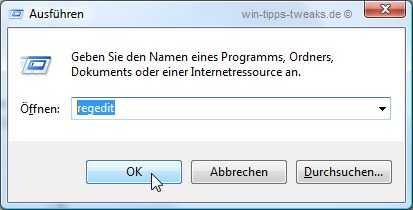
Теперь найдите следующий ключ в запущенном редакторе реестра.
HKEY_CURRENT_USER / Программное обеспечение / Microsoft / Windows / CurrentVersion / Explorer / Advanced
Если запись Включить подсказки для воздушных шаров не существует на правой панели, создайте его, используя Щелкните правой кнопкой мыши на правой панели и выберите Создать> значение DWORD (32-битное)
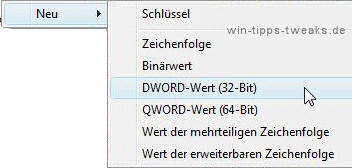
Назовите это значение как Включить подсказки для воздушных шаров
В Значение 0 (ноль) были назначены.
Нулевое значение означает, что пузыри речи больше не отображаются.
Вход Включить подсказки для воздушных шаров уже доступен, откройте его двойным щелчком и соответствующим образом измените значение DWORD.
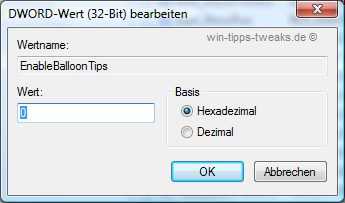
После перезапуска системы изменение становится активным, и пузыри речи больше не раздражают.
- 2. Для Версии Vista Business и Ultimate немного проще.
нажмите Клавиша Windows + R, давать gpedit.msc и подтвердите с помощью OK
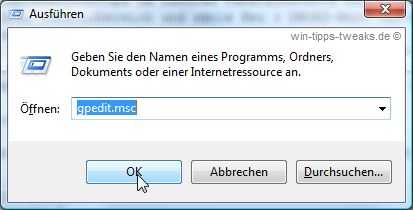
Я сейчас начал Редактор групповой политики выбрать путь
Конфигурация пользователя> Меню Пуск и Панель задач

Когда вы приедете сюда, найдите его и дважды щелкните в правой области окна.
"Отключить все всплывающие уведомления"
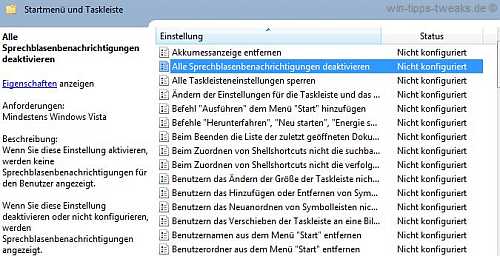
Диалог "Отключить все свойства воздушных шаров"
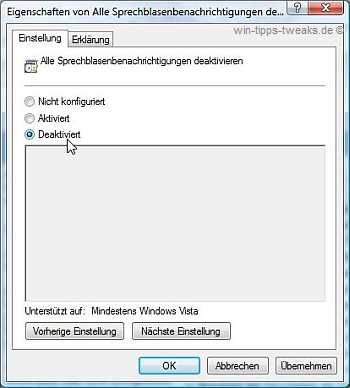
Выберите здесь aktiviert и подтвердите действие с помощью OK.

Sзакройте Редактор групповой политики и перезапустите Windows Vista, чтобы изменения вступили в силу.
| прозрачность: | Эта статья может содержать партнерские ссылки. Они ведут непосредственно к провайдеру. Если через него совершается покупка, мы получаем комиссию. Никаких дополнительных затрат для вас не потребуется! Эти ссылки помогают нам рефинансировать работу win-tipps-tweaks.de. |
Этот совет взят с сайта www.win-tipps-tweaks.de.
© Авторские права Майкл Хилле
предупреждение:
Неправильное использование редактора реестра или его подсказок может вызвать серьезные системные проблемы, которые могут потребовать переустановки операционной системы. Вы вносите изменения в файлы реестра и пользуетесь советами на свой страх и риск.


